
partitionmagic下载 8.0 中文版
免费软件- 软件大小:23.0M
- 软件语言:简体中文
- 更新时间: 2021-12-24
- 软件类型:国产软件
- 运行环境:win系统
- 软件等级 :
大雀下载地址
- 介绍说明
- 下载地址
- 相关推荐
partitionmagic是一款经典好用的硬盘分区管理工具。partitionmagic 8.0 中文版支持 FAT16 和FAT32,可对磁盘进行重新分区、隐藏/重现分区、从任意分区引导系统、转换分区结构(如FATFAT32)等功能,快速隐藏现有磁盘分区,保护用户隐私安全,还可支持多操作系统多重启动哦。

2、此为完全版,输不输注册码一样可以使用,而且无限期。安装完毕后,关于对话框中自动写入注册信息,如果没有的话,请双击汉化包中的 pm80.reg 文件,导入注册表。
3、这个汉化补丁不包括 PartitionMagic 中的其他工具软件,也不包括 PowerQuest BootMagic 的汉化。由于版权的原因,我不能提供原英文版下载,请不要来信询问!!
4、原软件是用于英文版操作系统的,汉化只是界面,并不能改变程序内核,所以有时会对中文支持不佳,如磁盘卷标等,但并不影响使用。
5、另外,对硬盘操作具有很大的危险性,希望新手不要轻易尝试。万一使用过程中发生了问题,如断电、死机、强行关机等引起的问题

首先在硬盘列表中选择需要更改的硬盘分区;在工具栏单击一个双向箭头的按钮,启动Resize/Move操作界面,将鼠标移动到上面的绿色条纹上,即可直接拖动,同时你会发现下面显示框中的数值发生变化。注意,在条纹框种,绿色表示没有使用的剩余空间,黑色表示已经使用的硬盘空间,灰色表示腾出的自由分区FreeSpace的大小。另外,你也可以在下面的数值框中直接填写需要的分区大小。只不过对于腾出的自由分区大小值不能超过硬盘的最大自由空间,而新生成的分区NewSize大小也不能小于已经使用的硬盘容量—Partition Magic再厉害,也不能空手套白狼呀。
新分区的位置设定:Partition Magic对新分区的位置设定是通过“FreeSpace Before”和“FreeSpace After”中的数值来实现的。如果“FreeSpace Before”值为0,表示新分区排在原分区之后,如对D盘更改,新分区就在D、E盘之间;如果“FreeSpace After”值为0,表示新分区排在原分区之前,新分区就在C、D盘之间。对于簇的大小(Cluster-Size)一般不做更改,取默认值4K就可以了。
设置完成之后,大胆地确定吧,没关系,只要你不按动主界面中那个圆圈按钮,这些设置都不会执行的,随便乱动也没事。
自由空间的处理:现在再看硬盘分区列表,是不是发现多了点什么?对了,多了一个名为FreeSpace的分区,这就是新的自由空间。
对这部分自由空间的处理,可以有多种方式,我们下面再介绍。
分区合并
上面我们提到了有一部分自由空间没着落,不如把它放到空间最紧张的地方吧,比如C盘。
在主界面的分区列表中选择C分区,在下面的漫画按钮中选第二个Redistribute Free Space进入重分配硬盘自由空间操作界面。点两次“Next”后,进入如图12界面,在两个图例中,上面一个表示当前的状态,下面的表示新生成的状态。这是Partition Magic自动分配空间的方案,原则是容量小的分区先得到自由空间。如果你对这个分配方案不满意(当然不行,C盘容量根本就没有变嘛!),则按“Back”返回上一页,选“Advance”进入高级选项对话框,在这里需要将D、E两个分区的对应的“Allow wizard toresize partition” (允许重新设置分区大小)的选项去掉—去掉小勾,只保留C分区的小勾,这表示只允许对C盘进行分区合并。
好了,现在回去看看,是不是C分区大了不少?
创建新分区
在自由空间上也可以用来创建新分区。
在下面的漫画按钮中选第一个Creats New Patition,进入创建新分区界面。
在这里的Advanced选项中,有些设置比较重要。在下面的选项中,第一项“AllowWizard to Move Partition”是否允许移动硬盘分区表,第二项“Allow Wizard to Resize Partition”是否允许重新设置分区大小,第三项“Recommanded Min.Size”是否保存分区最小值。如果需要对主引导分区操作,则第一项是要选择的。
在分区类型选择时,有多种类型可以选择。一般情况下系统推荐默认的FAT格式,不过创建新分区大多是为建立多系统启动模式,所以在这里你需要选择将要安装的操作系统的文件格式。例如,要安装Linux系统,则在这里选Ext2文件格式。
然后选择新分区的大小,一般选最大值(对话框上面标明了)。不过这里Partition Magic设计得不好,明知道用户一般都要最大值,默认状态却经常是一个莫名其妙的数值,又不提供便捷的选项,用户必须小心输入数值,否则,不是超出范围报错,就是有的空间浪费了,很不方便。在输入新分区的卷标之后,即可完成创建新分区的操作。
创建新操作系统分区
在上面创建了新的分区,当然要安装新操作系统。
在下面的漫画按钮中选第三个Perpare for New Operating System,进入设置新操作系统分区。操作比较简单,界面依次为选择操作系统类型、选择文件类型(系统一般可以自行识别)、设置新分区的硬盘容量、设置分区卷标,最后就可创建一个新操作系统的主引导分区。
在主界面的分区列表中,你会发现这个新的分区。不过这时候这个分区是隐藏的,要使它启动,则必须进行以下操作:选择这个新分区,在Opterations菜单中或者点鼠标右键后,从Advanced项下选SetActive。

步骤1:启动win7系统下载的PartitionMagic软件,用鼠标右击要调整容量的磁盘分区,这里为C分区,从弹出的快捷菜单中选择调整容量/移动,如图1所示。

步骤2:打开调整容量/移动分区-C:对话框。将鼠标指针移至C分区右侧边缘,当鼠标指针变为双向箭头形状时,向右拖拽减少C分区的容量,如图2所示。

步骤3:调整完C分区的容量后,单击确定按钮(参见图3),返回PartitionMagic主界面。

步骤4:用鼠标右击要增加容量的磁盘分区,这里右击D分区,从弹出的快捷菜单中选择调整容量/移动,如图4所示。

步骤5:打开调整容量/移动分区-D:对话框.将鼠标指针移至D分区左侧边缘,当鼠标指针变为双向箭头形状时,向左拖动鼠标,将C分区分出来的空间添加至D盘,如图5所示。

步骤6:调整完D分区的容量后,单击确定按钮(参见图6),返回PartitionMagic主界面。

步骤7:调整好磁盘分区大小后,单击应用按钮执行调整操作,如图7所示。

提示:动态改变分区容量执行时间的长短由相应分区的容量和其上存储数据的多少而定。虽然使用PartitionMagic调整分区容量时不会损坏分区中存储的数据,但如果在调整过程中发生断电或死机等情况,也有可能损坏数据!

【 基本介绍】
魔术分区大师PowerQuest PartitionMagic 8.0 (Build 1242)简装汉化版超级硬盘分区工具,可以不破坏硬盘现有数据重新改变分区大小,支持 FAT16 和FAT32,可以进行互相转换,可以隐藏你现有的分区,支持多操作系统多重启动。【 软件特色】
1. 文件和分区恢复 – 轻松自行恢复
Magic Partition Recovery 不仅提供所有高级功能,而且非常易于使用。
您不需具备计算机科学或信息学位,即可自行修复常见错误,解决严重问题。
Magic Partition Recovery 具备与 Explorer 类似的用户界面,允许您采用在电脑上浏览文件的常用方式来查看和浏览已删除文件及文件夹。
一套简单的全引导分步向导会帮助您修复您的磁盘、重建分区并恢复文件系统。
2. 修复破碎和无法访问的磁盘
损坏和无法访问的磁盘可通过重建系统结果成功修复。
Magic Partition Recovery 可以对您的磁盘执行智能型内容感知分析,恢复磁盘系统结构并还原原始文件和文件夹。
3. 重建磁盘结构
如果磁盘严重损坏、重新分区或损坏,Magic Partition Recovery 可以重建其丢失的系统结构,让磁盘完全使用。
Magic Partition Recovery 能重建分区表、MBR 记录和 FAT 及 NTFS 文件系统。
4. 重建文件系统
Magic Partition Recovery 的主要功能之一就是重建严重受损、覆盖或直接从磁盘丢失的 FAT 和 NTFS 系统的能力。
为重建文件系统,Magic Partition Recovery 会对磁盘进行综合分析,读取所有数据并分析内容。
如果磁盘上没有留下文件系统,那么会基于已找到的文件重建一个新的。
重建的磁盘完全可用,会包含您磁盘上物理可用的所有文件和文件夹。
5. 快速和综合分析
在情形比较简单时,您通常可以使用快速扫描。
快速扫描只需几秒即可返回一个列表,提供还原近期已删除文件的完美机会。
6. 恢复各种类型的文件
Magic Partition Recovery 可处理各种类型的文件,包括图像、文档、文本文件、音乐、视频、数据库、压缩文件、可执行文件等。
7. 内容感知数据恢复
在综合扫描模式下,Magic Partition Recovery 能读取所有硬盘的扇区,将读取的信息与内置数据库进行匹配。
如果识别出未知类型的文件,Magic Partition Recovery 可以分析它的文件头,通过找到其开始处和长度来定位其精确位置。
实际上,即使没有文件系统和其他磁盘系统结构可用,这些文件也能找到,这允许您从格式化、重新分区、无法访问,甚至部分覆盖的磁盘中恢复文件。
8. FAT 和 NTFS 分区恢复
您可以恢复用所有版本 FAT 和 NTFS 系统,包括 NTFS 流格式化的磁盘和分区。
Magic Partition Recovery 能识别 Vista、Windows 7 和 2008 Server等最新版本 Windows 创建的高级磁盘和系统结构。
9. 各种类型的存储媒体
Magic Partition Recovery 在多种类型的存储媒体上进行过测试,包括磁性和固态硬盘驱动器、USB 闪存、内存卡和可移除的驱动器。
由于它可以同样好地处理各种类型的存储媒体,产品的本质决定了可将其用于带有珍贵信息的大磁盘。
10. 在线试用即时演示版!
立即试用我们数据恢复工具的即时互动演示版!无需下载或进行任何安装 – 我们的互动演示版会使用 Adobe Flash 在您的网络浏览器中打开。

Magic Partition Recovery 不仅提供所有高级功能,而且非常易于使用。
您不需具备计算机科学或信息学位,即可自行修复常见错误,解决严重问题。
Magic Partition Recovery 具备与 Explorer 类似的用户界面,允许您采用在电脑上浏览文件的常用方式来查看和浏览已删除文件及文件夹。
一套简单的全引导分步向导会帮助您修复您的磁盘、重建分区并恢复文件系统。
2. 修复破碎和无法访问的磁盘
损坏和无法访问的磁盘可通过重建系统结果成功修复。
Magic Partition Recovery 可以对您的磁盘执行智能型内容感知分析,恢复磁盘系统结构并还原原始文件和文件夹。
3. 重建磁盘结构
如果磁盘严重损坏、重新分区或损坏,Magic Partition Recovery 可以重建其丢失的系统结构,让磁盘完全使用。
Magic Partition Recovery 能重建分区表、MBR 记录和 FAT 及 NTFS 文件系统。
4. 重建文件系统
Magic Partition Recovery 的主要功能之一就是重建严重受损、覆盖或直接从磁盘丢失的 FAT 和 NTFS 系统的能力。
为重建文件系统,Magic Partition Recovery 会对磁盘进行综合分析,读取所有数据并分析内容。
如果磁盘上没有留下文件系统,那么会基于已找到的文件重建一个新的。
重建的磁盘完全可用,会包含您磁盘上物理可用的所有文件和文件夹。
5. 快速和综合分析
在情形比较简单时,您通常可以使用快速扫描。
快速扫描只需几秒即可返回一个列表,提供还原近期已删除文件的完美机会。
6. 恢复各种类型的文件
Magic Partition Recovery 可处理各种类型的文件,包括图像、文档、文本文件、音乐、视频、数据库、压缩文件、可执行文件等。
7. 内容感知数据恢复
在综合扫描模式下,Magic Partition Recovery 能读取所有硬盘的扇区,将读取的信息与内置数据库进行匹配。
如果识别出未知类型的文件,Magic Partition Recovery 可以分析它的文件头,通过找到其开始处和长度来定位其精确位置。
实际上,即使没有文件系统和其他磁盘系统结构可用,这些文件也能找到,这允许您从格式化、重新分区、无法访问,甚至部分覆盖的磁盘中恢复文件。
8. FAT 和 NTFS 分区恢复
您可以恢复用所有版本 FAT 和 NTFS 系统,包括 NTFS 流格式化的磁盘和分区。
Magic Partition Recovery 能识别 Vista、Windows 7 和 2008 Server等最新版本 Windows 创建的高级磁盘和系统结构。
9. 各种类型的存储媒体
Magic Partition Recovery 在多种类型的存储媒体上进行过测试,包括磁性和固态硬盘驱动器、USB 闪存、内存卡和可移除的驱动器。
由于它可以同样好地处理各种类型的存储媒体,产品的本质决定了可将其用于带有珍贵信息的大磁盘。
10. 在线试用即时演示版!
立即试用我们数据恢复工具的即时互动演示版!无需下载或进行任何安装 – 我们的互动演示版会使用 Adobe Flash 在您的网络浏览器中打开。

【 汉化说明】
1、此为“简装汉化版”,不需要安装原版软件,可以在9x/Me/NT/2000/XP 下使用,由一个共用的导引程序,自动识别您的操作系统,但不能用于 Server 版操作系统。2、此为完全版,输不输注册码一样可以使用,而且无限期。安装完毕后,关于对话框中自动写入注册信息,如果没有的话,请双击汉化包中的 pm80.reg 文件,导入注册表。
3、这个汉化补丁不包括 PartitionMagic 中的其他工具软件,也不包括 PowerQuest BootMagic 的汉化。由于版权的原因,我不能提供原英文版下载,请不要来信询问!!
4、原软件是用于英文版操作系统的,汉化只是界面,并不能改变程序内核,所以有时会对中文支持不佳,如磁盘卷标等,但并不影响使用。
5、另外,对硬盘操作具有很大的危险性,希望新手不要轻易尝试。万一使用过程中发生了问题,如断电、死机、强行关机等引起的问题

【 使用方法】
更改/移动硬盘分区首先在硬盘列表中选择需要更改的硬盘分区;在工具栏单击一个双向箭头的按钮,启动Resize/Move操作界面,将鼠标移动到上面的绿色条纹上,即可直接拖动,同时你会发现下面显示框中的数值发生变化。注意,在条纹框种,绿色表示没有使用的剩余空间,黑色表示已经使用的硬盘空间,灰色表示腾出的自由分区FreeSpace的大小。另外,你也可以在下面的数值框中直接填写需要的分区大小。只不过对于腾出的自由分区大小值不能超过硬盘的最大自由空间,而新生成的分区NewSize大小也不能小于已经使用的硬盘容量—Partition Magic再厉害,也不能空手套白狼呀。
新分区的位置设定:Partition Magic对新分区的位置设定是通过“FreeSpace Before”和“FreeSpace After”中的数值来实现的。如果“FreeSpace Before”值为0,表示新分区排在原分区之后,如对D盘更改,新分区就在D、E盘之间;如果“FreeSpace After”值为0,表示新分区排在原分区之前,新分区就在C、D盘之间。对于簇的大小(Cluster-Size)一般不做更改,取默认值4K就可以了。
设置完成之后,大胆地确定吧,没关系,只要你不按动主界面中那个圆圈按钮,这些设置都不会执行的,随便乱动也没事。
自由空间的处理:现在再看硬盘分区列表,是不是发现多了点什么?对了,多了一个名为FreeSpace的分区,这就是新的自由空间。
对这部分自由空间的处理,可以有多种方式,我们下面再介绍。
分区合并
上面我们提到了有一部分自由空间没着落,不如把它放到空间最紧张的地方吧,比如C盘。
在主界面的分区列表中选择C分区,在下面的漫画按钮中选第二个Redistribute Free Space进入重分配硬盘自由空间操作界面。点两次“Next”后,进入如图12界面,在两个图例中,上面一个表示当前的状态,下面的表示新生成的状态。这是Partition Magic自动分配空间的方案,原则是容量小的分区先得到自由空间。如果你对这个分配方案不满意(当然不行,C盘容量根本就没有变嘛!),则按“Back”返回上一页,选“Advance”进入高级选项对话框,在这里需要将D、E两个分区的对应的“Allow wizard toresize partition” (允许重新设置分区大小)的选项去掉—去掉小勾,只保留C分区的小勾,这表示只允许对C盘进行分区合并。
好了,现在回去看看,是不是C分区大了不少?
创建新分区
在自由空间上也可以用来创建新分区。
在下面的漫画按钮中选第一个Creats New Patition,进入创建新分区界面。
在这里的Advanced选项中,有些设置比较重要。在下面的选项中,第一项“AllowWizard to Move Partition”是否允许移动硬盘分区表,第二项“Allow Wizard to Resize Partition”是否允许重新设置分区大小,第三项“Recommanded Min.Size”是否保存分区最小值。如果需要对主引导分区操作,则第一项是要选择的。
在分区类型选择时,有多种类型可以选择。一般情况下系统推荐默认的FAT格式,不过创建新分区大多是为建立多系统启动模式,所以在这里你需要选择将要安装的操作系统的文件格式。例如,要安装Linux系统,则在这里选Ext2文件格式。
然后选择新分区的大小,一般选最大值(对话框上面标明了)。不过这里Partition Magic设计得不好,明知道用户一般都要最大值,默认状态却经常是一个莫名其妙的数值,又不提供便捷的选项,用户必须小心输入数值,否则,不是超出范围报错,就是有的空间浪费了,很不方便。在输入新分区的卷标之后,即可完成创建新分区的操作。
创建新操作系统分区
在上面创建了新的分区,当然要安装新操作系统。
在下面的漫画按钮中选第三个Perpare for New Operating System,进入设置新操作系统分区。操作比较简单,界面依次为选择操作系统类型、选择文件类型(系统一般可以自行识别)、设置新分区的硬盘容量、设置分区卷标,最后就可创建一个新操作系统的主引导分区。
在主界面的分区列表中,你会发现这个新的分区。不过这时候这个分区是隐藏的,要使它启动,则必须进行以下操作:选择这个新分区,在Opterations菜单中或者点鼠标右键后,从Advanced项下选SetActive。

【分区教程】
partitionmagic怎么分区?
1、打开Partition Magic,看到主界面左边,有一个“磁盘0”,如果有两个硬盘将会是磁盘0和磁盘1,以此类推。这就是当前连接到计算机的硬盘,目前处于未分区的全新状态

2、我们直接右击该磁盘,弹出的快捷菜单中选中“创建”命令

3、接下来我们先分出主分区,在“新大小”处填上我们需要分的主分区,也就是C盘的大小,把“格式化新分区”勾上,在点击“确定”

4、然后Partition Magic就会弹出格式化的设置窗口,卷名可以随便填,系统类型建议选择“NTFS”,表面测试建议硬盘质量有保证的时候不要勾,因为表面测试将会耗费大量的时间,最后点击“确定”

5、接下来就是要分出扩展分区了。选中剩下的分区,点击界面上方功能栏的“创建”

6、创建分区选择为扩展分区,大小就不用改,默认的就是剩下的除主分区以外的大小,最后点击“确定”

7、和步骤2类似,选中分出来的逻辑分区,点击主界面功能栏上方的”创建“按钮

8、如果只分一个逻辑分区,就直接默认即可,点击”确定“

9、最后还要提交这些操作,因为这些操作都还未执行。提交操作的按钮是在主界面上方最左边的”更改“

10、之后Partition Magic就开始执行之前的设定的操作了,等待执行完成之后,重启电脑分区设定就能生效了


2、我们直接右击该磁盘,弹出的快捷菜单中选中“创建”命令

3、接下来我们先分出主分区,在“新大小”处填上我们需要分的主分区,也就是C盘的大小,把“格式化新分区”勾上,在点击“确定”

4、然后Partition Magic就会弹出格式化的设置窗口,卷名可以随便填,系统类型建议选择“NTFS”,表面测试建议硬盘质量有保证的时候不要勾,因为表面测试将会耗费大量的时间,最后点击“确定”

5、接下来就是要分出扩展分区了。选中剩下的分区,点击界面上方功能栏的“创建”

6、创建分区选择为扩展分区,大小就不用改,默认的就是剩下的除主分区以外的大小,最后点击“确定”

7、和步骤2类似,选中分出来的逻辑分区,点击主界面功能栏上方的”创建“按钮

8、如果只分一个逻辑分区,就直接默认即可,点击”确定“

9、最后还要提交这些操作,因为这些操作都还未执行。提交操作的按钮是在主界面上方最左边的”更改“

10、之后Partition Magic就开始执行之前的设定的操作了,等待执行完成之后,重启电脑分区设定就能生效了

【 使用技巧】
partitionmagic能调整linux分区大小吗?怎么调整?步骤1:启动win7系统下载的PartitionMagic软件,用鼠标右击要调整容量的磁盘分区,这里为C分区,从弹出的快捷菜单中选择调整容量/移动,如图1所示。

步骤2:打开调整容量/移动分区-C:对话框。将鼠标指针移至C分区右侧边缘,当鼠标指针变为双向箭头形状时,向右拖拽减少C分区的容量,如图2所示。

步骤3:调整完C分区的容量后,单击确定按钮(参见图3),返回PartitionMagic主界面。

步骤4:用鼠标右击要增加容量的磁盘分区,这里右击D分区,从弹出的快捷菜单中选择调整容量/移动,如图4所示。

步骤5:打开调整容量/移动分区-D:对话框.将鼠标指针移至D分区左侧边缘,当鼠标指针变为双向箭头形状时,向左拖动鼠标,将C分区分出来的空间添加至D盘,如图5所示。

步骤6:调整完D分区的容量后,单击确定按钮(参见图6),返回PartitionMagic主界面。

步骤7:调整好磁盘分区大小后,单击应用按钮执行调整操作,如图7所示。

提示:动态改变分区容量执行时间的长短由相应分区的容量和其上存储数据的多少而定。虽然使用PartitionMagic调整分区容量时不会损坏分区中存储的数据,但如果在调整过程中发生断电或死机等情况,也有可能损坏数据!
下载地址
- PC版
- 电信高速下载
- 联通高速下载
- 广东电信下载
- 山东电信下载
默认解压密码:www.daque.cn
如需解压,请在本站下载飞压软件进行解压!
相关推荐
本类排名
本类推荐
关联软件
-

Parro(图层联动跟随AE脚本) v1.1 免费版
-

Parallels Desktop下载 v14 中文版
-

paragon partition manager绿色版 v11.0.0 破解版
-
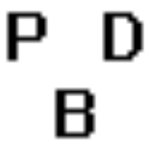
Partition Bad Disk 3.3.2 官方版
-

ParallelsToolbox v1.5.1.832 官方版
-

Paragon Hard Disk Manager 16下载 v16.23.1 免费版
-

paragon alignment tool 4.0 64汉化破解 免费版
-

particleeditor粒子编辑器 v2.1 绿色版
-

Paragon Hard Disk Manager Advanced 17.4.0 官方版



















